Ta bort Open PowerShell-fönstret här från kontextmenyn i Windows 10
Från och med Windows 10 build 14986, som representerar Windows 10 Creators Update, ersatte Microsoft snabbmenykommandot "Öppna kommandofönster här" med PowerShell som standard i File Explorer. Vi har redan sett hur du kan få tillbaka kommandotolken i snabbmenyn. Idag kommer vi att se hur du tar bort menyalternativet "Öppna PowerShell-fönstret här" med en enkel Registry-tweak.

Om du har återställt "Öppna kommandofönstret här" kommandot i snabbmenyn i File Explorer-appen, kanske du vill bli av med det relaterade menyalternativet "Öppna Powershell-fönstret här". Här är hur det kan göras.
För att ta bort Öppna PowerShell-fönstret här från snabbmenyn, gör följande.
- Öppen Registerredigerare.
- Gå till följande registernyckel:
HKEY_CLASSES_ROOT\Directory\shell\Powershell
Dricks: Hur man hoppar till önskad registernyckel med ett klick.

-
Ta äganderätt av denna nyckel för att ändra dess behörigheter.

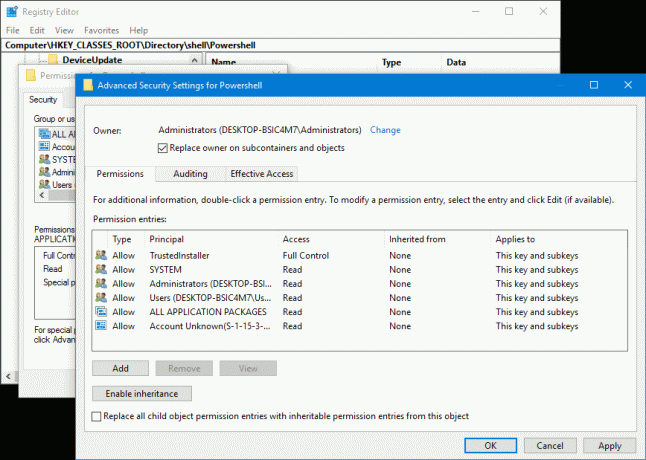
- Lägg till "Full kontroll" till behörigheter för administratörer:

- Skapa ett nytt strängvärde under undernyckeln Powershell Programmatic AccessOnly. Ställ inte in någon värdedata, lämna den bara tom.
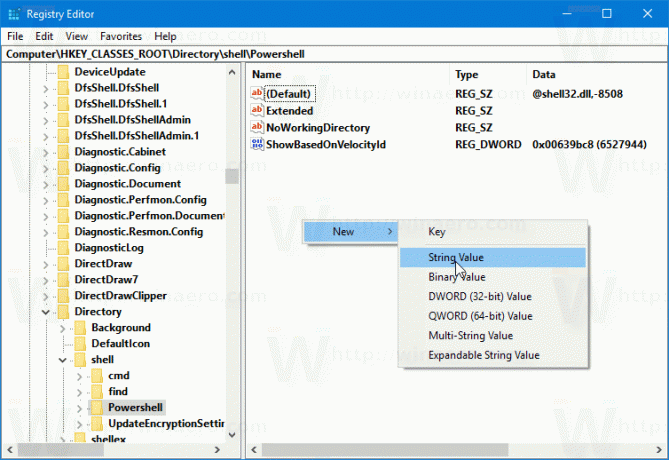
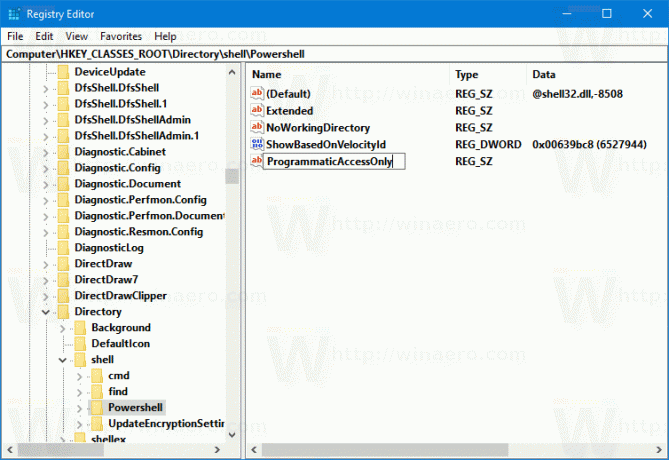
- Objektet "Öppna Powershell-fönster här" kommer att döljas i mappens snabbmeny i Windows 10:

Upprepa nu stegen ovan under följande registernycklar:
HKEY_CLASSES_ROOT\Directory\Background\shell\Powershell. HKEY_CLASSES_ROOT\Drive\Background\shell\Powershell
Du är färdig.
För att göra kommandot synligt igen, ta bara bort ProgrammaticAccessOnly-strängparametern som du skapade.
Det är allt.

